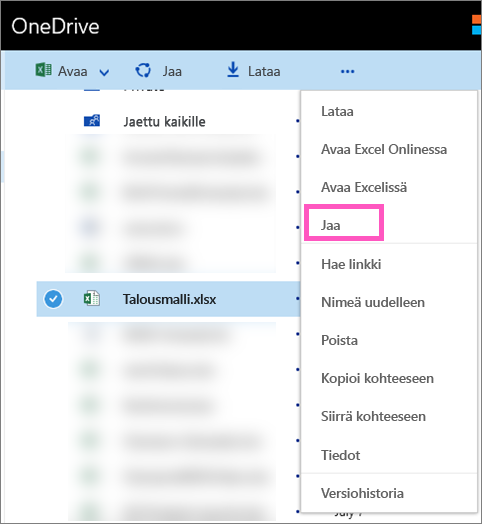Jaa Power BI -koontinäyttö, joka on linkittynyt Excel-tiedostoon OneDrivessa
Power BI:ssä voit muodostaa yhteyden OneDrive for work- tai school-työkirjoja sisältäviin Excel-työkirjoihin ja kiinnittää ruutuja koontinäyttöön kyseisestä työkirjasta. Kun jaat tämän koontinäytön, ruudun valitseminen avaa työkirjan Power BI:n sisällä. Työkirja avautuu vain, jos työtoverillasi on vähintään OneDrive for Workissa tai oppilaitoksessa olevan työkirjan lukuoikeudet .
Työkirjan ruutuja sisältävän koontinäytön jakaminen
Jos haluat jakaa koontinäytön, joka linkittyy takaisin OneDrive for Workissa tai oppilaitoksessa olevaan Excel-työkirjaan, katso Jaa koontinäyttö. Ero on siinä, että voit muokata linkitetyn Excel-työkirjan käyttöoikeuksia ennen jakamista.
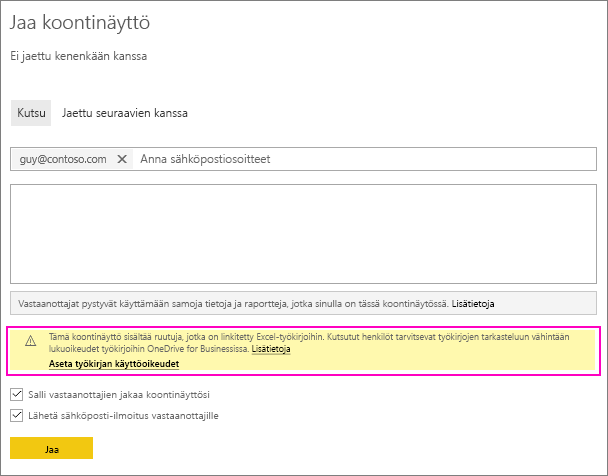
- Anna niiden työtovereiden sähköpostiosoitteet, joiden kanssa haluat jakaa työkirjan.
- Jotta työtoverisi voivat tarkastella Excel-työkirjaa Power BI:stä, valitse Aseta työkirjan käyttöoikeudet siirtymällä OneDrive for Workiin tai Schooliin.
- Muokkaa käyttöoikeuksia tarpeen mukaan OneDrivessa.
- Valitse Jaa.
Muistiinpano
Työtoverisi eivät voi kiinnittää muita ruutuja kyseisestä työkirjasta tai tehdä muutoksia Excel-työkirjaan Power BI:ssä.
Koontinäytön jakaminen Power BI -työtilasta
Koontinäytön jakaminen Power BI -työtilasta tapahtuu samankaltaisesta kuin koontinäytön jakaminen omasta työtilasta lukuun ottamatta sitä, että tiedostot ovat Microsoft 365 -työtilasivustossa yksityisen OneDriven sijaan. Muokkaa Excel-työkirjan käyttöoikeuksia, ennen kuin jaat koontinäytön työtilan ulkopuolisten henkilöiden kanssa.